效果如下图所示:

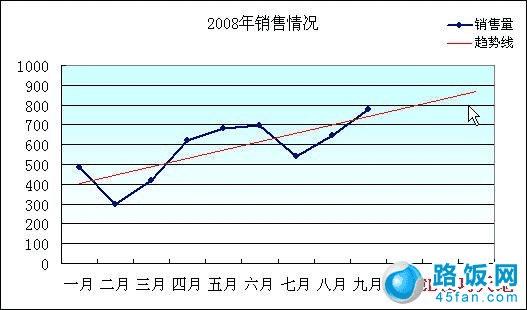
Excel2003插处趋势线预测图形的操作方法:
1、 任意选择数据区域的一个单元格,然后单击菜单“插入→图表”,在“标准类型”选项卡中选择“折线图”中的“数据点折线图”。单击“完成”。

2、 用鼠标在折线上右击,在弹出的菜单中选择“添加趋势线”。
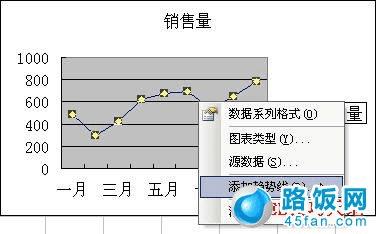
3、 在“添加趋势线”对话框中的“类型”选项卡中选择“线性”类型。

4、 切换到“选项”选项卡,在“趋势线名称”区域中选“自定义”,并且在右侧文本框中给该趋势线定义一个名称,如“1-12月趋势线”。在“趋势预测”区域中,选择“前推”3个周期,这样就可以对未来的几个月的销售量进行预测。

5、 单击“确定”,可以看到一条趋势线就画好了。默认的趋势线进行的颜色是黑色的,我们可以进行更改。双击趋势线,在弹出的“趋势线”格式对话框中,可以更改趋势线的颜色和粗细。
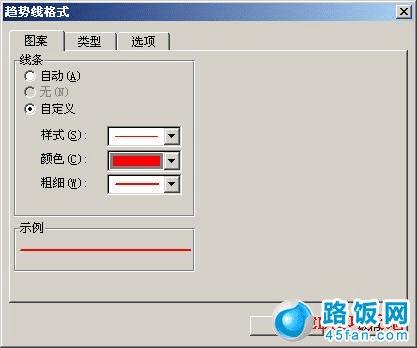
6、 上述数据只包含1-9月的数据,如果10-12月月份已列出,但这3个月的销售量为空,也可以绘出趋势线。不同的是如果只需要预测10-12月3个月的销售量,这时的前推周期就应该为0。
7、 进一步美化图表。我们可以根据自己的喜好,对图表进行美化。双击图表的相应部分,如“数值轴”、“分类轴”、“绘图区”、“图例”等,在对话框中设置文字大小,字体、绘图区的背景图案等,在此不再赘述。
本文地址:http://www.45fan.com/dnjc/7507.html
